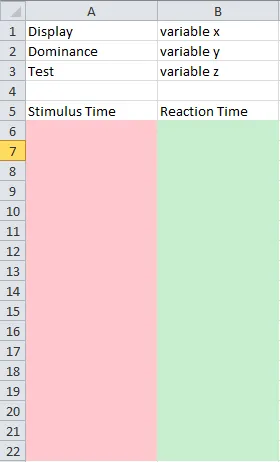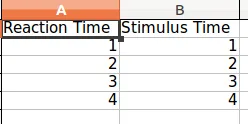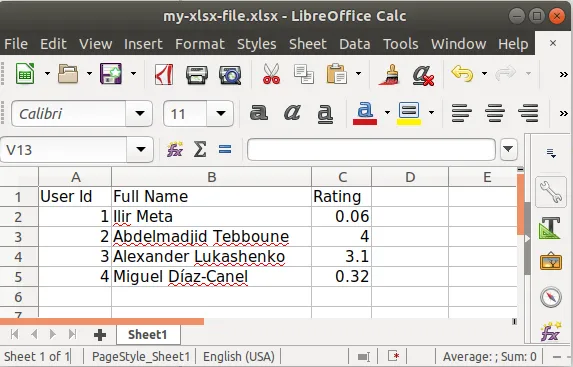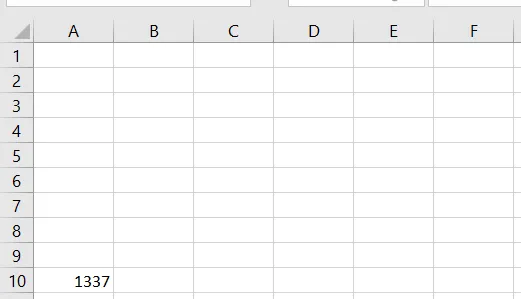我需要将程序中的一些数据写入Excel电子表格。我在网上搜索到有许多可用的软件包(如xlwt、XlsXcessive、openpyxl)。其他人建议将数据写入.csv文件(我从未使用过CSV,也不太理解它是什么)。
这个程序非常简单。我有两个列表(float类型)和三个变量(字符串类型)。我不知道这两个列表的长度,并且它们可能长度不同。
我希望布局如下图所示:
粉色列将具有第一个列表的值,绿色列将具有第二个列表的值。
那么最好的方法是什么?
我正在运行Windows 7,但并不一定在运行该程序的计算机上安装Office。
import xlwt
x=1
y=2
z=3
list1=[2.34,4.346,4.234]
book = xlwt.Workbook(encoding="utf-8")
sheet1 = book.add_sheet("Sheet 1")
sheet1.write(0, 0, "Display")
sheet1.write(1, 0, "Dominance")
sheet1.write(2, 0, "Test")
sheet1.write(0, 1, x)
sheet1.write(1, 1, y)
sheet1.write(2, 1, z)
sheet1.write(4, 0, "Stimulus Time")
sheet1.write(4, 1, "Reaction Time")
i=4
for n in list1:
i = i+1
sheet1.write(i, 0, n)
book.save("trial.xls")
我使用了你提供的所有建议来写这篇文章。它能够完成任务,但还有一些可以稍微改进的地方。
在for循环中创建的单元格(list1 值)如何以科学计数法或数字格式进行格式化?
我不想截断这些值。程序中使用的实际值应该有小数点后约10位数字。